Samsung Galaxy Tab S — один из самых популярных и мощных планшетов, представленных сейчас на рынке. В нем есть все интересные функции, которые делают его уникальным. Но, как и другие электронные устройства, в этом тоже нет ошибок. До сих пор несколько клиентов сталкивались с различными проблемами, и зависание Samsung Galaxy Tab S 10.5 является одним из самых распространенных из них. По словам пользователей, их планшет Samsung по неизвестным причинам очень часто зависает.
Однако это не очень большая проблема, вы можете решить ее самостоятельно. Вот несколько простых приемов, которые помогут решить проблему зависания Samsung Galaxy Tab S 10.5.
Мягкий сброс:
Если вы хотите знать, как разморозить планшет Samsung, простой программный сброс может вам очень помочь в этом случае. Это не что иное, как перезапуск устройства, чтобы дать ему новый старт, и он может решить несколько небольших проблем, подобных этой. Процесс очень прост. Просто нажмите одновременно кнопку питания и увеличения громкости, пока устройство не выключится. Вот и все.
Принудительный перезапуск Samsung Galaxy Tab S8 если планшет завис
Включите его снова, чтобы увидеть, решена ли проблема зависания Samsung Galaxy Tab S 10.5.
Программы для Windows, мобильные приложения, игры — ВСЁ БЕСПЛАТНО, в нашем закрытом телеграмм канале — Подписывайтесь:)
Загрузитесь в безопасном режиме:
Есть некоторые приложения-виновники, которые могут быть причиной такого рода проблем. Итак, вы можете загрузить телефон в безопасном режиме, чтобы увидеть его. Если планшет не зависает в безопасном режиме, то проблема с зависанием создается сторонним приложением. Чтобы загрузить телефон в безопасном режиме,
- Сначала полностью выключите телефон.
- Затем включите его, нажав и удерживая кнопку питания несколько раз.
- Как только на экране появится логотип Samsung, нажмите клавишу уменьшения громкости и удерживайте ее, пока не отобразится экран блокировки.
- Теперь вы увидите безопасный режим в левом нижнем углу. Для выхода из безопасного режима достаточно еще раз перезагрузить телефон, и все.
Если вы уверены, что проблема возникла в стороннем приложении, найдите его и удалите с устройства.
Очистить кеш приложения:
Очень часто очистка кеша приложений освобождает место в памяти телефона, что помогает телефону работать лучше. Но помните, что это не данные приложения, поскольку данные приложения удаляют личные данные, такие как данные для входа.
Чтобы очистить кеш приложения, перейдите в «Настройки»> «Приложение»> «Диспетчер приложений», а затем найдите конкретное приложение, кэш которого необходимо очистить.
Выберите приложение и нажмите на очистить кеш.
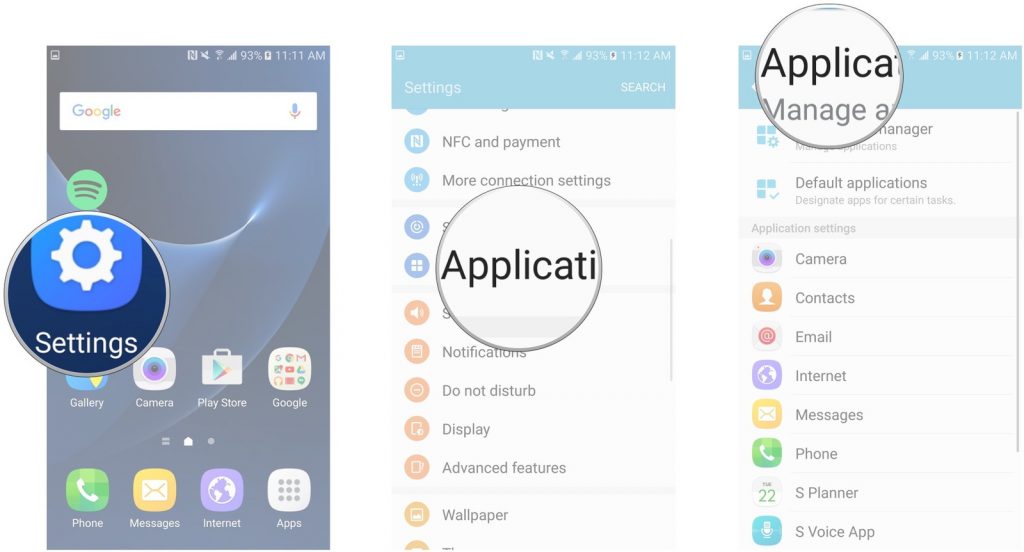
Проверить память устройства:
Если на планшете осталось очень мало памяти, это может привести к тому, что планшет Samsung продолжает зависать. Итак, проверьте память устройства один раз. Вы можете сделать это, войдя в зону спринта.
- Как только вы войдете в Sprint Zone, проведите пальцем влево, чтобы перейти к диагностике устройства.
- Затем перейдите в раздел «Хранилище»> «Обзор», чтобы проверить, есть ли в планшете память. Если да, удалите все ненужные приложения, документы, файлы и т. Д., Чтобы освободить достаточно места. Также перенесите все возможные приложения на SD-карту.
Проверьте SD-карту:
Иногда неисправная SD-карта также может быть причиной зависания. Так что всегда полезно проверить это, отключив SD-карту один раз. Чтобы отключить SD-карту, выберите «Настройки»> «Общие»> «Хранилище»> «Отключить SD-карту», а затем извлеките SD-карту из слота.
Если ни одно из вышеперечисленных решений не может решить проблему зависания планшета Samsung, выполните сброс настроек телефона до заводских. Но не забудьте сначала сделать резервную копию.
Перейдите в настройки> резервное копирование и сброс> сброс> сброс настроек до заводских, и телефон останется совершенно новым. Оттуда вам нужно снова настроить телефон с нуля.
Источник: vgev.ru
Что делать если планшет завис самсунг?
Для перезагрузки зависшего Самсунг Галакси Таб Е нажмите и держите кнопку «Включения/выключения» около 10 — 20 секунд. Если не помогло то можно нажать и держать кнопку еще раз но уже дольше.
Как перезагрузить Galaxy Tab?
Одновременно нажмите и удерживайте кнопки «выкл» и «+» «-«, держим нажатыми три кнопки на несколько секунд. Обычно для автоматической перезагрузки достаточно удерживать кнопки около 7-8 секунд, возможно придется держать чуть дольше.
Как разбудить планшет Самсунг?
Выключите samsung galaxy tab 3. Одновременно зажмите три кнопки «Громость+» + «Home» + «Вкл./Выкл.». Держите на несколько секунд до появления на экране подменю. Планшет загрузился в режим «Recovery».
Как перезагрузить планшет Самсунг Таб а 6?
Для этого нажмите и удерживайте зажатыми одновременно следующие кнопки: кнопка «выкл/вкл» и кнопка громкости «+» «-«, держим нажатыми все три кнопки на несколько секунд (около 7-8 секунд).
Что делать если планшет Самсунг завис и не выключается?
- 1 Одновременно нажмите клавиши «Питание» + «Громкость вниз» и держите их 7-10 секунд. .
- 2 Устройство выключится и включится снова.
- 1 Снимите заднюю крышку.
- 2 Вытащите батарею из смартфона.
- 3 Вставьте батарею обратно.
- 4 Закройте крышку.
- 5 Включите смартфон.
- 1 Сделайте сброс данных.
Что делать если планшет завис и не реагирует ни на что?
- При зависании приложения. Зайдите в настройки устройства и остановите работу приложения с последующим его удалением.
- Если планшет завис полностью, попробуйте его выключить. Выньте все дополнительные устройства — наушники, сим-карты, карты памяти. .
- Крайний метод — «HARD RESET».
Как перезагрузить данный планшет?
- Сначала необходимо полностью выключить планшет. .
- После того как темная подсветка экрана полностью погаснет и планшет выключится, необходимо одновременно зажать кнопку включения (она же кнопка блокировки на большинстве популярных Android-планшетов) и кнопку уменьшения громкости.
Как перезагрузить планшет если кнопки не работают?
Самый простой способ – просто нажать на кнопку выключения, выключить, подождать пару минут и снова включить. А для большей надежности следует вытащить карту памяти и сим-карту, отключить ДОК-станцию, а потом вставить обратно. 2). Если это не помогло, то можно использовать жесткую перезагрузку.
Как выключить планшет Самсунг Таб S5e?
Давайте начнем с выключения вашего Galaxy Tab S5e Wi-Fi. Для этого нажмите и удерживайте кнопку питания, затем коснитесь параметра Выключение на экране. Как только устройство выключится, нажмите и удерживайте кнопку питания + кнопку увеличения громкости.
Как перезагрузить планшет по клавиатуре?
- Кнопка включения и громкость плюс;
- Громкость минус и Power;
- Включение, клавиша «Home» и громкость минус или плюс;
- Одновременное нажатие клавиш громкости.
Источник: topobzor10.ru
Завис планшет самсунг – что делать, чтобы вернуть его к жизни
Как перезагрузить планшет — все работающие способы. Через кнопку включения, из системы, комбинация клавиш, кнопка Reset и другие варианты. Перезагрузка до заводских настроек.
Причины зависания планшетов Samsung
Как и любое устройство, планшет может зависать временами. Для техники это нормальное явление, но только если зависания возникают нечасто.

Причины того, что планшетный компьютер тормозит, могут крыться как в программной, так и в аппаратной части.
Наиболее часто встречающиеся причины зависания:
- Работа нескольких “тяжелых” приложений одновременно.
- Запуск приложения, минимальные требования которого выше характеристик девайса.
- Использован почти весь объем оперативной и/или постоянной памяти.
- Программная ошибка в самом приложении.
- Вредоносные программы.
- Старый планшет.
- Физическое повреждение аппаратных элементов.
- Заводской брак.
- Устройство перегрелось.
В каждом из вышеперечисленных случаев, гаджет может зависнуть и не выключаться стандартным способом.
Мы очень старались для вас
Будем признательны, если оцените наш труд.
Перезагрузка из системы
Если гаджет завис при использовании или прекратил реагировать на касания, то нужно зажать кнопку выключения и удерживать в течение 3-5 секунд.
На экране появится меню: «Выключение», «Режим полета», «Режим без звука» и «Перезагрузка». Выберите последний вариант и дождитесь запуска.
Задача не по силам
Все мы хотим пользоваться передовыми приложениями, устанавливать на свой девайс последние игры. И чтобы видео проигрывать, и еще фоном несколько программ работало. Но порой устройство просто не справляется с большой нагрузкой. Не хватает оперативной памяти или процессор недостаточно мощный. Так что устанавливая программы или нагружая девайс задачами, не забывайте о его аппаратных возможностях.
Даже быстрый планшет может тормозить, если в фоне одновременно работают несколько приложений. Они забивают оперативную память. Когда железо не справляется с нагрузкой, аппарат тормозит – все логично.

Вирусная атака
Ваш планшет не только зависает, но стал часто тормозить? Я почти уверен, что вы недавно загружали какое-то стороннее приложение. Инсталляция из магазина Гугл Плей для андроид не является гарантией того, что программа чиста от вирусов. Будьте бдительны! Обычно, такие проблемы возникают после вирусных атак от недобросовестных разработчиков.
Что делать в таком случае? Решение очень простое! Нужно попросту удалить проблемный софт и разделаться с проблемой раз и навсегда. Неплохо при этом провести чистку девайса антивирусной программой через домашний ПК. Легче всего это сделать путём подключения через USB шнур.
В случае одновременной загрузки нескольких приложений сразу, сложно выяснить какое из них зловредное. Тогда нужно попытаться провести тестовую диагностику.
- В меню «Настройки» последовательно пройдите по пути «Параметры» — «Приложения» — «Запущенные приложения» — «Работающие приложения».
- Путём последовательных отключений найдите приложение, которое тормозит работу. Для удобства используйте кнопку «Остановить».
- Выяснили, что именно мешает работе? Удаляйте без сожаления!
Способ первый, универсальный
1 Одновременно нажмите клавиши «Питание» + «Громкость вниз» и держите их 7-10 секунд.
На некоторых моделях нужно держать клавиши «Питание» + «Громкость вниз» + «Громкость вверх».
2 Устройство выключится и включится снова.
Решение возникающих проблем
Самое главное, что необходимо знать начинающему пользователю планшетного гаджета, что со слабой производительностью устройства решение есть только одно – не устанавливать на нем программы, которые потребляют очень много ресурсов.
Если же в устройстве присутствует брак, то в этом случае единственным выходом является его замена по гарантийному талону или покупка нового девайса.
Такими браками могут стать:
- некачественная сборка;
- проблемы с микросхемами;
- некорректная работа системы охлаждения.
Вообще, способами избавления от загруженности оперативной памяти могут стать:
- специальное программное обеспечение для выгрузки приложений, которые не используются;
- чистка операционной системы от разного«мусора»;
- отключение работы ненужных и неиспользуемых служб;
- удаление программ, которые используются мало, – особенно это касается игр.
Важно знать, что при просмотре видео контента или запуске приложения на планшете желательно отключить действие антивирусных программ – тогда он максимально пригодится на период функционирования браузера.
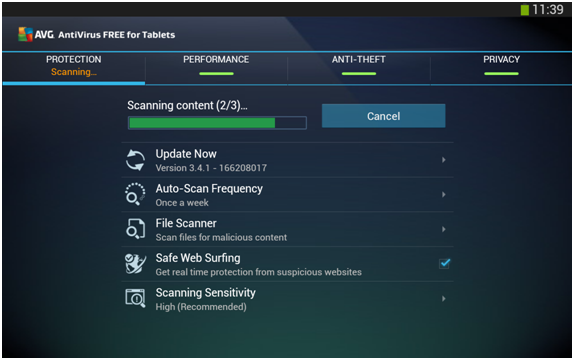
Работа антивируса на планшете
Также при частых зависаниях устройства нужно выяснить, какие программные средства устанавливались за последнее время – вполне вероятно, что именно они привели к неполадкамв работе системы. А в отдельных ситуацияхпридется сделать сброс планшета до заводских настроек.
Жесткий сброс настроек
Сделать это можно следующим образом:
- Удерживать нажатой на 10 секунд клавишу питания, чтобы выключить устройство, при этом оно должно погаснуть и выключиться;
- После этого планшет включается путем зажатия громкость вверх, а потом кнопки включения питания;
- Затем с помощью кнопок вверх и вниз громкости нужно выбрать в меню Settings функцию включение;
- Здесь надо выбрать в меню пункт wipedata/factoryreset;
- Дальше выбрать пункт rebootsystemnow и перезагрузить планшет.
Теперь операционная система Андроид автоматически обновится, но все ранее установленные приложения и установки, к сожалению, исчезнут.
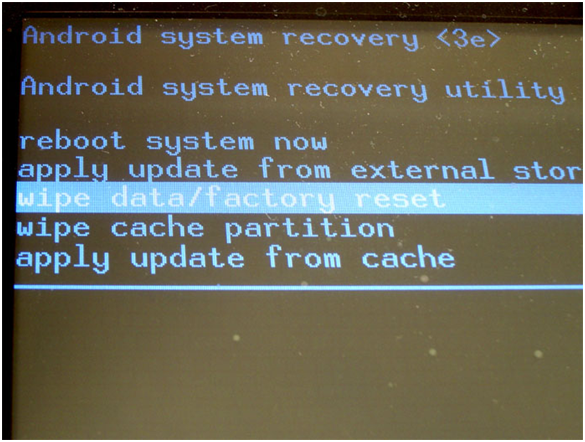
Жесткий сброс системы
Более мягкие способы устранения проблем
Конечно, это кардинальный способ решения проблемы, до того, как его применить, нужно попробовать менее глобальные варианты. Если гаджет завис, первым делом необходимо попробовать просто выключить и включить его путем зажатия кнопку выключения на 10 секунд. После того, как пройдет около 5 минут, можно попробовать снова включить устройство. Ну а если этот способ не поможет, можно попробовать решить проблему с помощью извлечения аккумулятора, карты памяти или сим-карты, а лучше проделать всё это одновременно. Также нужно подождать некоторое время и опять попробовать включить планшет.
Если не помог ни один способ из перечисленных, владельцу устройства поможет только перепрошивка или ремонт всоответствующем сервисном центре. Но при этом необходимо всегда помнить: в основном в перебоях в работе своего устройства владелец виноват сам. Следует с осторожностью и внимательностью относиться к его использованию, тогда и подобных проблем с зависанием и перезагрузками возникать не будет.
Как перезагрузить планшеты Самсунг
Помимо стандартного способа, есть еще 3 варианта того, как выключить планшет если он завис.
Подробное описание всех трех способов:
- Самый простой вариант — извлечь аккумулятор. Но он актуален только для гаджетов со съемными батареями. Устройство не сможет работать без аккумулятора и сразу же выключится после его извлечения. Затем батарею нужно вставить и включить девайс. Во время взаимодействия с аккумулятором, аппарат не должен быть подключен к зарядке, а руки должны быть сухие!
Популярный Самсунг со съемным аккумулятором — планшет Samsung Galaxy Tab Active 2. - Чтобы гаджет выключился, нужно нажать и удерживать кнопку выключения продолжительное время. Это может занять до одной минуты. В подавляющем большинстве случаев, планшет выключится и его можно будет включить снова.
- Если удерживание одной кнопки выключения не помогло и устройство никак не отреагировало, остается последний метод. Надо нажать и удерживать 3 кнопки в одно время: выключение, повышение громкости и понижение громкости. Кнопки нужно удерживать до тех пор, пока планшет не выключится.
Также рекомендую попробовать удерживать кнопку включения и повышения громкости, либо кнопку включения и понижения громкости, если вариант с тремя зажатыми кнопками не помог. Когда девайс выключится, его следует включить.
После решения проблемы очень важно не забыть о ней и сделать так, чтобы подобного больше не происходило. Для этого существует диагностика, от которой зависит решение неполадки. О том и другом я уже расписал в заголовках выше.
Мёртвая зона
Второй вариант несколько хуже и может испугать начинающего пользователя. Я говорю о том случае, когда девайс завис и не хочет выключаться. В первую очередь нужно изъять твёрдые накопители информации (микро сд) и сим карты. Так вы сможете быть уверенны в сохранении всех важных данных.

Потом найдите кнопку reset на планшете. Обычно она выглядит, как крошечное отверстие, например, в моделях марки Lenovo, Samsung, Asus. Активируйте её однократным нажатием острым предметом типа иголки или зубочистки. Держать кнопку нужно несколько секунд беспрерывно.
Видеообзор решения проблемы с зависанием планшета
Заражение вирусами
Если на устройстве отсутствует надежная защита, то велик риск подцепить вредоносную программу во время работы в сети. Зашли на подозрительный сайт, случайно перешли по непроверенной ссылке – будьте готовы к вирусной атаке. Проблема неприятная, но довольно часто встречается.
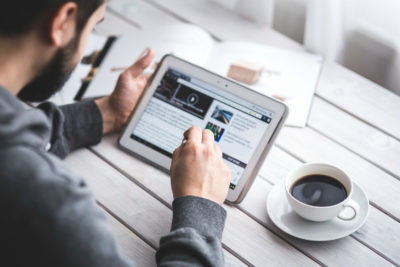
Что делать, если ни один из вышеперечисленных методов не помогает?
Здесь поможет только квалифицированный сервисный центр.

Важно: если у вас зависает техника, которая была куплена буквально на днях, лучше поменять ее или оформить возврат средств.
Извиняюсь за тавтологию, но проблемы сразу после покупки бывают только у проблемных планшетов. Такие лучше обменивать.
Счастливым обладателям iPad
Сбои в аппаратном или программном обеспечении «яблочных» девайсов достаточно редкое явление. Всё потому, что большую часть цены этих устройств составляет операционная система повышенного уровня безопасности. Разработчики очень скурпулёзно относятся к своему детищу и не допускают проколов и вирусных атак на приложения.
Как перезагрузить iPad? Одновременно зажмите всего две кнопки Power и Home и удерживайте их несколько секунд. Вот и всё! Ничего страшного и критичного нет.
Профилактика зависания телефона
Чтобы телефон или планшет не зависал или не делал этого регулярно, нужно следить, чтобы техника не перегревалась. Для этого есть специальные приложения, которые информируют пользователя, если температура процессора превышает норму. Самая известная утилита, контролирующая температуру процессора и приложения, которые перегревают устройство или занимают слишком много оперативной памяти, это Clean Master. Благодаря ей также можно контролировать заполнение памяти и очищать от лишнего (кэш, ненужные файлы и т. п.). Или вбейте в поиск Play Market “контроль температуры” и выбирайте нужное приложение.
Восстановление потерянных данных после сброса настроек
Часто при ошибках, зависаниях и других проблемах, из-за которых планшет постоянно перезагружался, помогает откат до заводских настроек.
Большинство данных, потерянных после сброса настроек, можно восстановить. Для этого существует специальный софт.
Есть 2 отличные программы для восстановления данных на планшетах Самсунг и других Android-устройств: UltData for Android и 7-Data Android Recovery.
UltData for Android
Программа с интуитивно-понятным интерфейсом и русской локализацией. Считаю ее самой удобной среди остальных. Все, что нужно, это установить софт на компьютер, подключить планшет к ПК с помощью USB кабеля и следовать рекомендациям в программе.
Вы можете выбрать, какие файлы восстановить, сохранив их в память компьютера.
Существует платная Pro версия, в которой вместо USB кабеля можно синхронизировать планшет с ПК через общее Wi-Fi соединение. Стандартная версия тоже платная, но есть пробный период.
7-Data Android Recovery.
Абсолютно бесплатный софт, переведенный на русский язык. Для использования программы достаточно загрузить ее, установить на свой ПК, подключить планшет к компьютеру через USB-кабель и запустить сканирование устройства.
После окончания сканирования, программа отобразит данные, подлежащие восстановлению.
Превентивные меры
Чаще всего, планшет зависает на загрузке, глючит и тормозит от неосторожного обращения с ним. Пользуйтесь устройством с осторожностью. Тогда оно прослужит вам долго и безотказно. Одинаково бережно нужно обращаться с устройствами известных торговых марок, как леново и самсунг, так и китайских производителей.
Перечень несложных правил и требований вполне способен лишить вас необходимости вводить в поисковик запрос «как выключить планшет если он вдруг завис?».
- Не забивайте память устройства ненужными приложениями и чрезмерным количеством игр
- Устанавливайте программный софт из официальных источников, таких, как Плей Маркет
- Установите лицензионную антивирусную программу
- Осторожно обращайтесь с устройством. Не оставляйте его под прямыми солнечными лучами, не давайте маленьким детям, не роняйте
- Самостоятельно не разбирайте девайс в случае механической поломки. Для этого существует множество сервисных центров, способных решить проблему в короткие сроки за разумную цену
- Не используйте слишком часто аварийную перезагрузку. Не нужно вынимать батарею у включенного девайса. Для этого есть специальная кнопка выключения.
Источник: vkspy.info